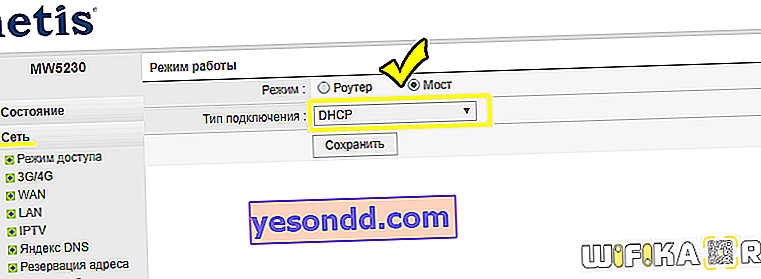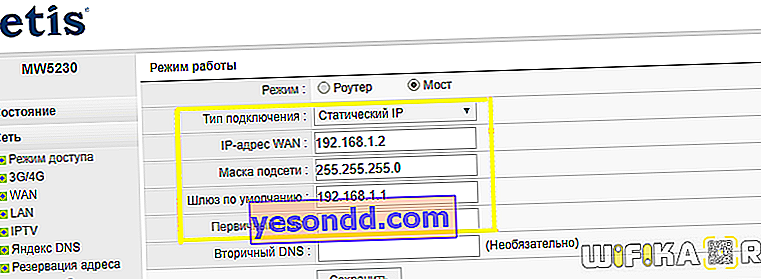Hari ini kita akan membincangkan cara menyediakan penghala sebagai penerima wifi, atau penyesuai rangkaian tanpa wayar. Ia juga disebut "mod pelanggan" dalam terminologi profesional dan disebut sebagai "WISP" - Penyedia Perkhidmatan Internet Tanpa Wayar. Fungsi ini paling sering dapat membantu dalam keadaan seperti ini apabila anda perlu menyambungkan komputer atau TV set-top box dengan penyambung untuk kabel rangkaian Ethernet ke WiFi. Tetapi pada masa yang sama, anda tidak mempunyai penyesuai wayarles USB tambahan yang terpisah atau tidak ada port untuk menyambungkannya. Dalam kes ini, anda dapat mengkonfigurasi penghala wifi biasa sebagai penerima isyarat dan menghantar Internet ke komputer anda.
Apakah mod WISP, atau penerima wifi (klien) dalam penghala?
WISP, atau mod klien, adalah fungsi khas penghala yang berfungsi untuk menerima isyarat wifi dan menghantar Internet lebih jauh melalui kabel ke peranti lain.
Sebenarnya, dalam mod penerima, penghala berubah menjadi semacam penyesuai wifi. Iaitu, dia tidak menyebarkan Internet yang diterima melalui kabel secara wayarles, seperti yang berlaku dalam peranannya yang paling biasa. Sebaliknya, ia menerima Internet melalui wifi dari titik akses lain dan menghantarnya ke komputer, komputer riba, pencetak atau TV menggunakan kabel rangkaian.

Syarat utama untuk menukar router ke mod penyesuai rangkaian tanpa wayar adalah kehadiran fungsi penerima yang terdapat di dalam firmware. Ia tidak tersedia pada semua model, jadi anda perlu memeriksa spesifikasi.
Algoritma umum untuk mengkonfigurasi penghala kedua sebagai penerima wifi adalah seperti berikut:
- Kami menggunakan penghala dan memasukkannya ke mod pelanggan
- Kami mengkonfigurasinya ke rangkaian dari penghala utama yang menyebarkan Internet di sekitar apartmen
- Kami menyambung dengan kabel ke komputer
Dan voila - ia sudah mempunyai Internet tanpa wayar, walaupun pada mulanya hanya mempunyai port LAN untuk sambungan kabel.
Dalam kes ini, konfigurasi titik wayarles utama tidak dapat diubah, kecuali satu:
pada penghala pertama, anda perlu menyediakan saluran WiFi tertentu untuk mengelakkan kesukaran dalam operasi yang berkaitan dengan pengimbasan frekuensi automatik.
Bagaimana cara mengatur penghala Asus dalam mod klien tanpa wayar (penyesuai wifi)?
Dan sekarang saya ingin menunjukkan secara terperinci bagaimana mengkonfigurasi penghala sebagai penerima wifi dalam mod pelanggan menggunakan contoh model dari Asus. Anehnya, pengeluar masih belum memutuskan cara memanggil mod penghala WISP dengan betul sebagai penyesuai tanpa wayar. Setiap syarikat mempunyai nama yang berbeza - WISP, WDS, Most, Bridge.
Hal ini dapat dilihat terutama di Asus, di mana pada setiap model, model ini dapat ditentukan secara berbeza. Sebagai contoh, pada Asus EA-N66 disebut "Wireless Network Adapter". Untuk mengaktifkannya, pergi ke bahagian "Pentadbiran", tab "Mod operasi" dan tandakan kotak pada item yang diperlukan.
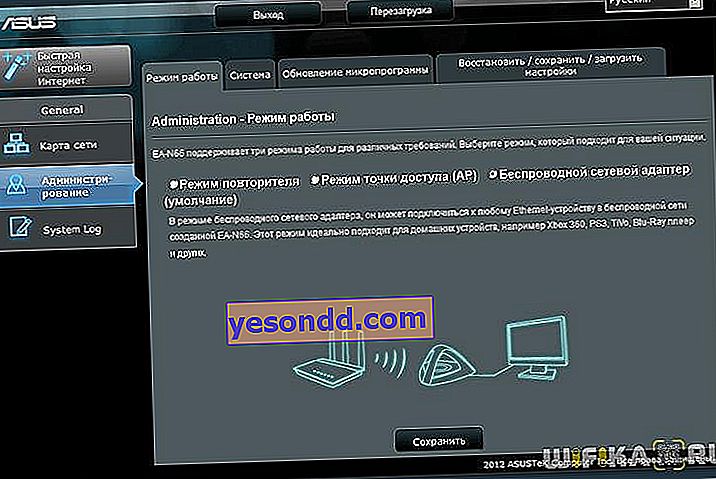
Mod klien WISP dalam banyak kes tidak tersedia dalam firmware rasmi yang dipasang pada penghala dari kilang. Sebagai contoh, seperti di rumah saya Asus RT-N10U - mod ini secara rasmi tidak. Oleh itu, jika anda merancang untuk menggunakan jenis sambungan ini, pastikan model yang dibeli mempunyai mod pelanggan - biasanya ia ditunjukkan sebagai "mod Pelanggan".

Tetapi jika anda sudah membelinya dan ternyata penghala tidak mempunyai fungsi WISP, maka semuanya tidak hilang - anda boleh menggunakan firmware tidak rasmi, misalnya, ia datang dari kumpulan DD-WRT, di mana peluang ini dibuka.


Perincian mengenai firmware ini dalam video
Penghala TP-Link sebagai penerima isyarat tanpa wayar wifi (WISP)
Dalam rangkaian model router TP-Link, mod klien penyesuai WISP untuk menerima isyarat wifi disebut "WDS bridge". Sebagai contoh, saya mengambil model TL-WR1043ND. Panel pentadbir terletak di 192.168.0.1 - pergi ke sini dalam menu "Mod tanpa wayar - Tetapan" dan aktifkan kotak pilihan "Aktifkan jambatan WDS" - medan tambahan untuk tetapan akan dibuka.
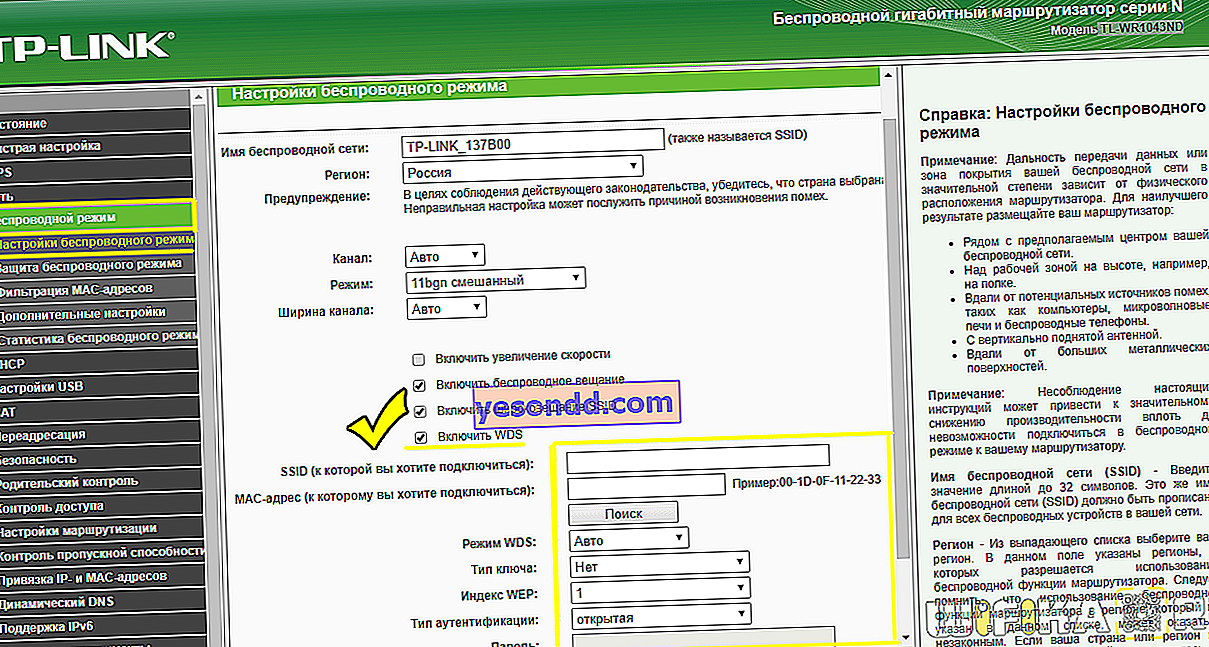
Di sini kami melakukan semuanya sama seperti dengan router lain - kami mendaftarkan SSID, kata laluan dan data lain dari rangkaian wifi utama, selepas itu kami menyimpan tetapannya.
Bagaimana cara menyambungkan penghala wifi ke penerima dalam mod pelanggan WISP menggunakan contoh Netis?
Dalam mengkonfigurasi penghala Netis dalam mod klien, semuanya juga sangat mudah - anda perlu sama sekali mengkonfigurasi semua parameter Wi-Fi asas, seperti yang dilakukan di titik akses utama.
- Pertama, sambungkan penghala patchcord ke komputer, pergi ke panel pentadbir dan aktifkan mod klien. Izinkan saya mengingatkan anda bahawa untuk masuk ke panel tetapan, anda memerlukan IP komputer dari subnet yang sama dengan penghala (anda boleh mendapatkannya dari arahan atau pelekat pada casing)
- Selepas itu, pergi ke panel pentadbir penghala, yang akan berfungsi dalam mod pelanggan, dan aktifkan Bridge, Adapter Tanpa Wayar, mod Pelanggan atau apa sahaja yang anda namakan.
- Seterusnya, kami memberikan alamat IP penghala klien dari jarak yang ditentukan dalam tetapan titik akses. Cara termudah adalah dengan menetapkan mod DHCP di sini, agar tidak menetapkan parameter secara manual
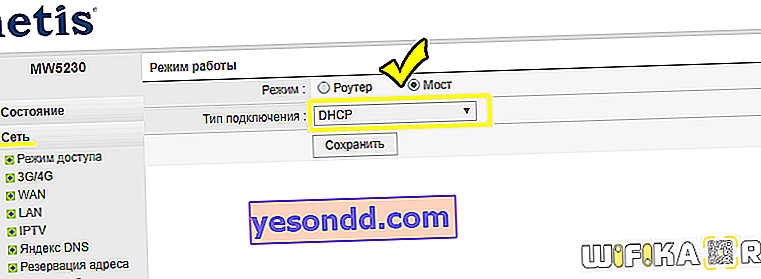
Sekiranya anda ingin menetapkan semua tetapan sendiri, maka sebagai Gateway dan DNS Utama kami menunjukkan IP penghala utama, dan di medan IP - alamat penghala kami dari subnet yang sama dengan yang utama. Maksudnya, jika gateway (alamat IP dari titik akses penghala utama) memiliki nilai 192.168.1.1, maka kita memberikan 192.168.1.2 kepada penghala kita dalam mod klien
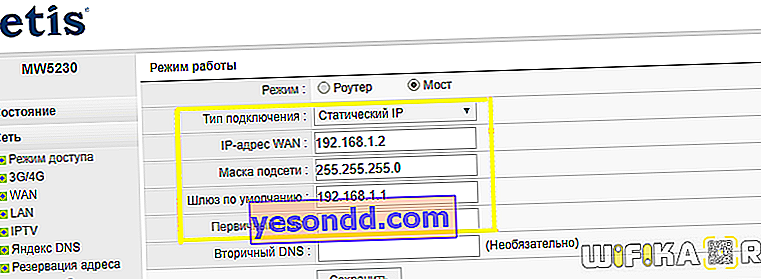
- Kami menyimpan tetapan, tunggu reboot dan sambungkan ke komputer kami dengan kabel. Untuk kembali ke panel kawalan, kita sekarang memasukkan penghala IP baru di bar alamat penyemak imbas.
- Sekarang pergi ke bahagian "Mod tanpa wayar" dan tetapkan semuanya dengan cara yang sama seperti pada penghala utama dari mana kita akan menerima isyarat: Mod rangkaian tanpa wayar, Lebar saluran, Nama rangkaian (SSID), Tetapan keselamatan (jenis penyulitan, kata laluan untuk wifi) - kami melakukan semua perkara yang sama dengan titik WiFi utama.
Itu sahaja - sekarang penghala sebagai pelanggan menerima Internet dari sumber utama menggunakan teknologi tanpa wayar WISP dan menghantarnya melalui kabel ke komputer.
Video mengenai penyediaan mod pelanggan TP Link sebagai penyesuai wifi atau penerima tanpa wayar
Seperti yang anda lihat, untuk mengkonfigurasi mod pelanggan pada penghala, anda tidak perlu melakukan banyak usaha dan pengetahuan mendalam - Saya pasti bahawa setelah membaca artikel ini, anda boleh melakukannya sendiri!